No hay productos en el carrito.
Impresion de Etiquetas
Impresión de Etiquetas – instructivo
Aquí están detallados los pasos que debe seguir para imprimir las Etiquetas Avery!
Impresión de Etiquetas A4 Avery:
En la pagina web Avery (www.avery.com.ar) en la sección de Diseña e imprime seleccionar la primero opción (Plantillas A4) lo llevara a un link nuevo, allí debe dirigirse a la sección “Plantillas y software” > Avery crea e imprime > en esa misma sección debajo aparece el espacio para poner el código de su respectiva etiqueta (ej: L7167) así lo llevara directo a las plantilla de las etiquetas, donde tenemos varios layouts ya predeterminados o bien cada uno puede personalizar e imprimir su propia etiqueta.
Recuerde que se puede imprimir únicamente con Láser u Inyección.
Pasos:
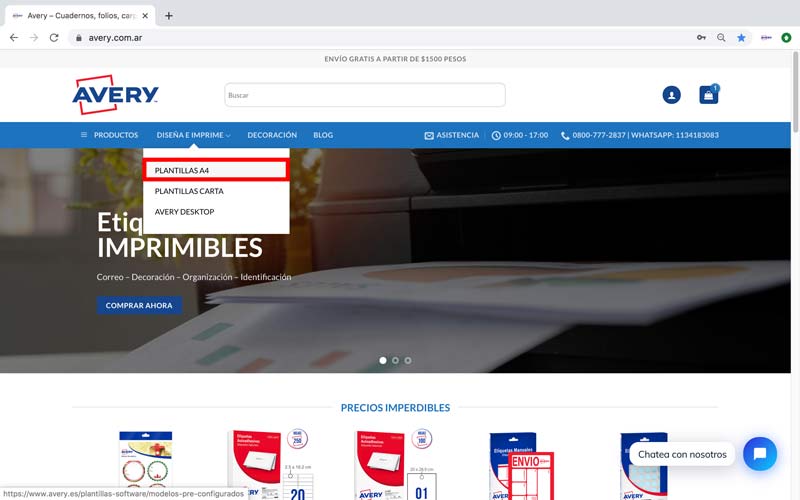
—–
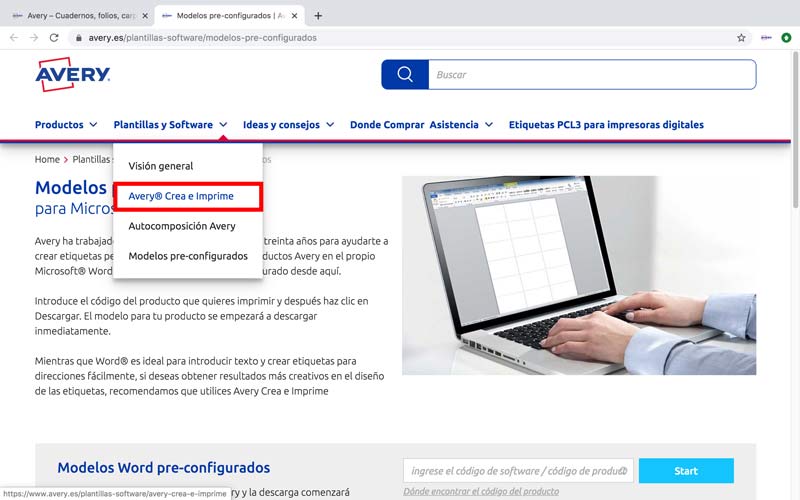
—–
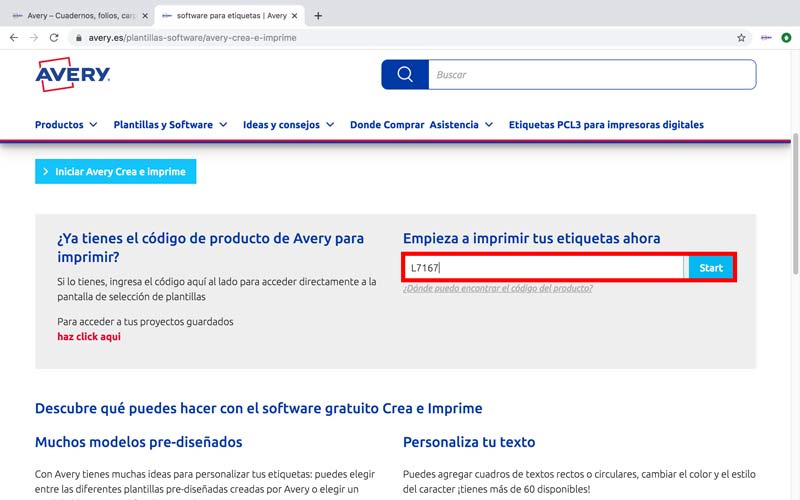
Impresión de Etiquetas Carta Avery:
En la pagina web Avery (www.avery.com.ar) en la sección de Diseña e imprime seleccionar la primera opción (Plantillas Carta) lo llevara a un link nuevo, allí debe colocar el código de su respectiva etiqueta (ej: 5164), después debe seleccionar con cual programa quiere descargar la plantilla y listo!
Recuerde que se puede imprimir únicamente con Láser u Inyección.

—–
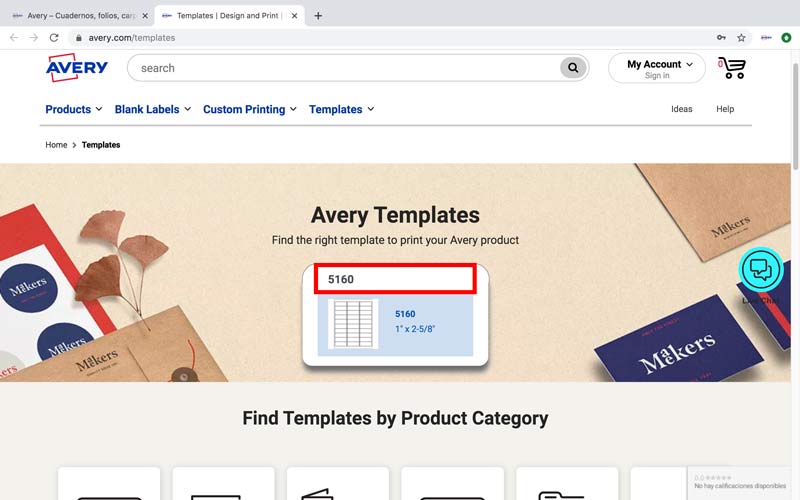
Impresión de etiquetas en Word:
Debe ir a la sección de arriba del documento donde dice Correspondencia >Etiquetas > Opciones > en la parte que dice producto de etiqueta > poner: Avery A4/A5 > buscar el código de la etiqueta (ej: 5164) > Aceptar y aparecerá en la hoja del Word dividido cada etiqueta allí debe escribir lo que desea imprimir en la etiqueta siempre respetando los márgenes que aparecen sobre ella y luego es solo imprimir!
Recuerde que se puede imprimir únicamente con Láser u Inyección.
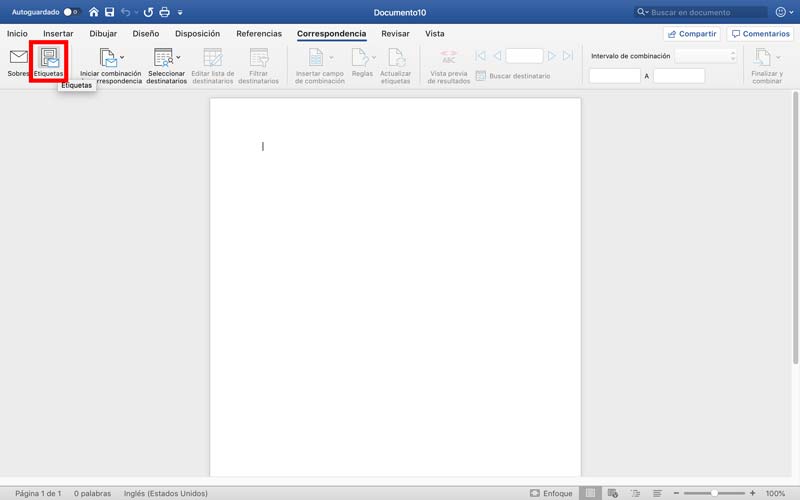
—–
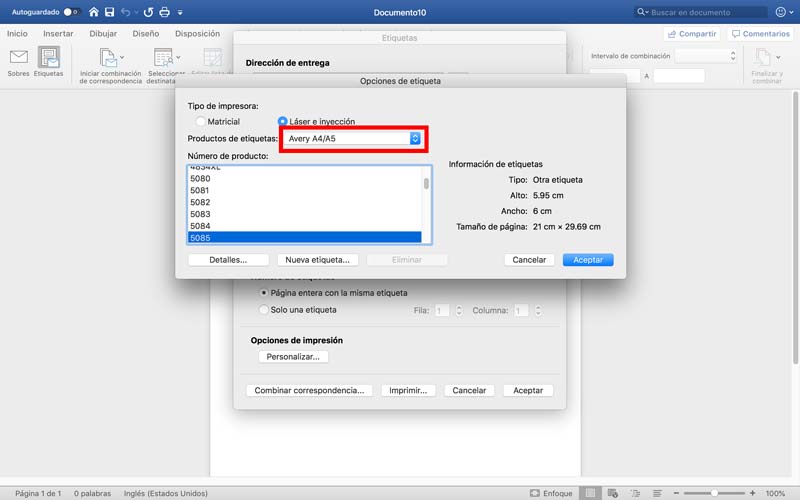
Impresión de etiquetas Avery en software Desing & Print: UNICAMENTE PARA ETIQUETAS A4.
En la pagina web Avery (www.avery.com.ar) en la sección de “Avery Desktop” apretando ahí lo llevará a otra pagina para poder descargar el programa Desing&Print allí tiene la opción de descargar el programa tanto para Sistema operativo Windows o Mac OS. Una vez descargado el programa al abrirlo le aparecerá en la pagina inicial es espacio para colocar el código de su respectiva etiqueta (ej: 5164, este programa es compatible únicamente para etiquetas en formato A4). Allí deberá encontrarse con varios layouts en el tamaño de la respectiva etiqueta, puede usar aquellos o simplemente diseñar uno proprio, al terminar debe apretar donde dice “Preview and Print” y listo tendrá su etiqueta lista!

—–
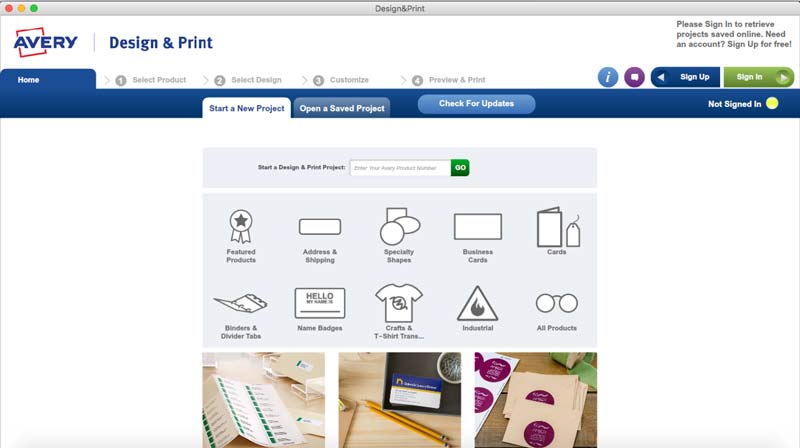
Cualquier consulta comuníquese con nosotros a avery@cclindsa.com o vía Whatsapp: 1134183083
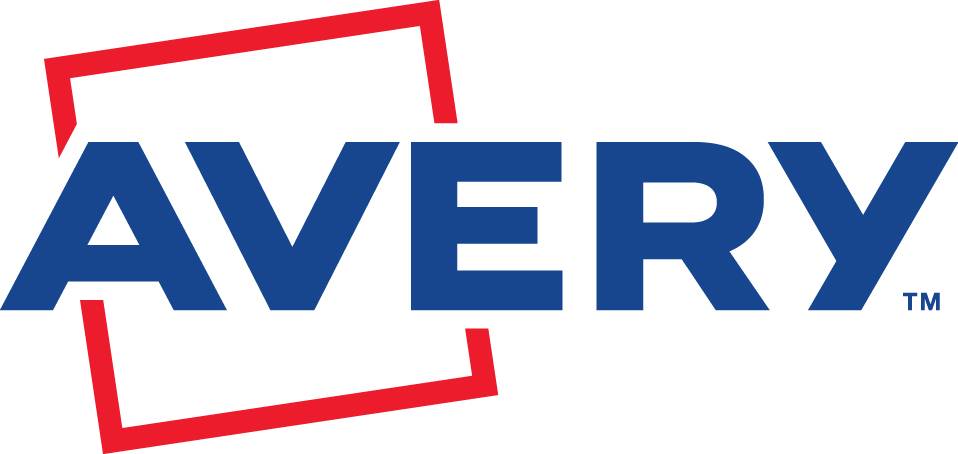
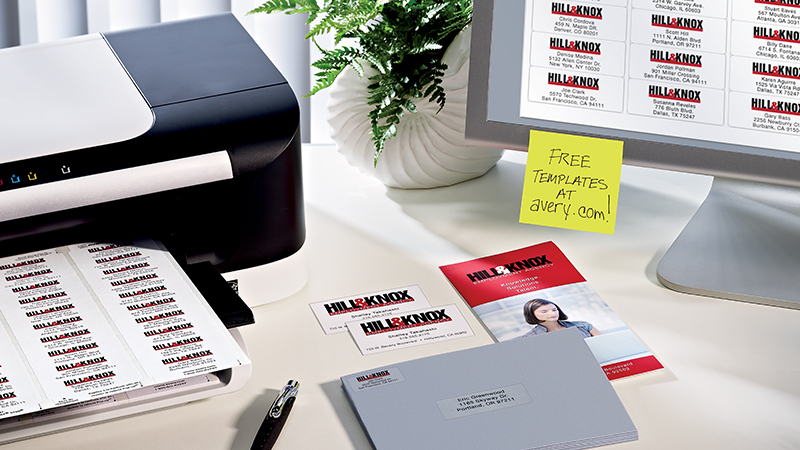
Los comentarios están cerrados.